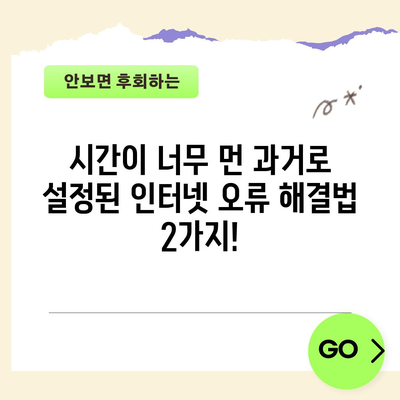시간이 너무 먼 과거로 설정되어 있습니다 인터넷 오류 해결 방법 2가지
이 블로그 포스트에서는 시간이 너무 먼 과거로 설정되어 있습니다 인터넷 오류 해결 방법 2가지를 소개합니다. 다양한 해결 방안과 상세한 설명을 통해 문제를 효과적으로 해결해보세요.
인터넷 사용 중에 시간이 너무 먼 과거로 설정되어 있습니다 인터넷 오류라는 메시지를 경험하신 적이 있으신가요? 이 오류는 주로 웹사이트에 액세스할 때 발생하며, 보통 컴퓨터의 날짜와 시간이 잘못 설정되어 있을 때 나타납니다. 이 블로그 포스트에서는 이 문제를 해결하는 방법 2가지를 매우 상세하게 다룰 것입니다.
1. 컴퓨터 시간 및 날짜 조정하기
컴퓨터의 시간이 정확하지 않으면 여러 가지 인터넷 오류가 발생할 수 있습니다. 특히 시간이 너무 먼 과거로 설정되어 있습니다 인터넷 오류는 이러한 문제의 전형적인 예입니다. 이 섹션에서는 컴퓨터 시간과 날짜를 조정하는 방법을 단계별로 설명하겠습니다.
1.1 운영체제별 시간 조정 방법
각 운영체제마다 시간 및 날짜 설정 방법이 다르므로, 이를 명확히 이해하는 것이 중요합니다. 아래의 표는 윈도우와 macOS에서 시간 및 날짜를 조정하는 방법을 비교한 것입니다.
| 운영체제 | 시간 조정 방법 |
|---|---|
| 윈도우 | 1. 오른쪽 하단의 시계를 클릭합니다. 2. 날짜 및 시간 설정을 선택합니다. 3. 시간 자동 설정 옵션을 활성화합니다. 4. 수동으로 시간을 입력할 경우, 변경 버튼을 클릭하여 올바른 시간을 설정합니다. |
| macOS | 1. 화면 상단의 메뉴바에서 사과 모양 아이콘을 클릭합니다. 2. 시스템 환경설정을 선택합니다. 3. 날짜 및 시간 아이콘을 클릭합니다. 4. 날짜 및 시간 자동 설정 옵션을 활성화합니다. |
이 외에도, 스마트폰이나 태블릿과 같은 모바일 기기에서도 유사한 방식으로 시간과 날짜를 조정할 수 있습니다. 보통 설정 메뉴에서 쉽게 찾아볼 수 있습니다.
1.2 시간 동기화의 중요성
컴퓨터의 시간이 정확히 설정되어 있어야만 안전한 인터넷 연결이 이루어질 수 있습니다. SSL 인증서와 같은 보안 프로토콜은 정확한 시간 정보에 의존합니다. 만약 컴퓨터의 시간이 잘못 설정되면, 이러한 인증서는 유효하지 않다고 판단될 수 있으며, 이는 사용자가 웹사이트에 접근할 수 없게 만듭니다.
때로는 인터넷에 연결된 컴퓨터와 서버 간의 시간 차이는 수 차례의 패킷 소실과 함께 데이터의 무결성을 저하시키는 요인이 되기도 합니다. 따라서 시간을 정확히 설정하는 것이 무엇보다 중요합니다.
💡 최신 유튜브 리밴스드 앱 설치 방법을 지금 바로 알아보세요! 💡
2. 웹 브라우저 캐시 및 쿠키 삭제하기
두 번째 방법으로는 웹 브라우저의 캐시와 쿠키를 삭제하는 것입니다. 캐시와 쿠키는 브라우저가 자주 방문하는 웹사이트의 정보를 저장하여 다음 번 방문 시 더 빠르게 로딩할 수 있도록 돕습니다. 하지만 이 정보가 손상되거나 오래되어 오류를 발생시킬 수 있습니다.
2.1 캐시 및 쿠키 삭제 방법
아래의 표는 주요 웹 브라우저에서 캐시와 쿠키를 삭제하는 방법입니다.
| 웹 브라우저 | 캐시 및 쿠키 삭제 방법 |
|---|---|
| 구글 크롬 | 1. 브라우저 우측 상단의 세 점 메뉴를 클릭합니다. 2. 도구 더보기에서 인터넷 사용 기록 삭제를 선택합니다. 3. 원하는 항목과 기간을 선택 후 삭제 버튼을 클릭합니다. |
| 파이어폭스 | 1. 메뉴 버튼을 클릭한 후 설정을 선택합니다. 2. 개인정보 및 보안 탭을 선택합니다. 3. 쿠키 및 사이트 데이터 아래의 데이터 삭제…를 클릭합니다. |
| 엣지 | 1. 우측 상단의 세 점 메뉴를 클릭합니다. 2. 설정을 선택 후 개인정보, 검색 및 서비스를 클릭합니다. 3. 지금 삭제 버튼을 클릭합니다. |
2.2 캐시 및 쿠키 삭제의 효과
캐시와 쿠키를 삭제하면, 손상된 데이터가 제거되어 더욱 원활한 브라우징 경험을 제공받을 수 있습니다. 또한 오래된 쿠키는 개인 정보 보호에 부정적인 영향을 미칠 수 있기 때문에 정기적으로 삭제하는 것이 좋습니다.
삭제 후에는 웹사이트에 다시 접속한다는 점을 기억하세요. 새로운 데이터가 재로드되며, 이는 종종 연결 문제를 해결하는 데 도움이 됩니다.
💡 윈도우10 업데이트를 끄는 방법을 알아보세요. 💡
결론
이 블로그 포스트에서 다룬 시간이 너무 먼 과거로 설정되어 있습니다 인터넷 오류 해결 방법 2가지는 많은 사용자에게 유용할 것입니다. 첫 번째로, 컴퓨터의 날짜와 시간을 정확하게 설정하여 오류를 피할 수 있고, 두 번째로, 웹 브라우저의 캐시와 쿠키를 정기적으로 삭제하여 원활한 인터넷 사용 환경을 유지할 수 있습니다. 이러한 방법은 심각한 기술적 문제를 피하고, 장기적으로 컴퓨터의 성능을 향상시키는 데 기여할 것입니다.
정기적으로 컴퓨터와 브라우저를 점검하고 관리하여 스트레스를 줄이고, 보다 즐거운 인터넷 사용 경험을 누려보세요!
💡 대법원 인터넷 등기소에서 손쉽게 등기부등본을 발급받는 방법을 알아보세요. 💡
자주 묻는 질문과 답변
💡 등기부등본 발급 방법과 오류 해결 팁을 확인해보세요. 💡
질문1: 시간이 너무 먼 과거로 설정되어 있습니다 인터넷 오류가 발생했을 때 가장 먼저 해야 할 일은 무엇인가요?
답변1: 가장 먼저 컴퓨터의 날짜와 시간을 확인하고 정확하게 설정해야 합니다. 이 오류는 잘못된 시간 설정으로 인해 발생하는 경우가 많습니다.
질문2: 시간 및 날짜 설정이 비정상적인 경우, 어떻게 해결할 수 있나요?
답변2: 시스템 설정에서 자동으로 시간 동기화를 설정하거나, 수동으로 정확한 시간 정보를 입력하여 해결할 수 있습니다.
질문3: 캐시와 쿠키를 삭제하면 꼭 문제가 해결되나요?
답변3: 대부분의 경우 캐시와 쿠키 삭제가 문제가 해결되지만, 문제가 계속 발생하면 추가적인 조치를 취해야 할 수도 있습니다.
시간이 너무 먼 과거로 설정된 인터넷 오류 해결법 2가지!
시간이 너무 먼 과거로 설정된 인터넷 오류 해결법 2가지!
시간이 너무 먼 과거로 설정된 인터넷 오류 해결법 2가지!